Kepiye cara ngowahi HEIC dadi PDF?

Ing jaman digital saiki, piranti kita kebanjiran karo macem-macem format file, saben dirancang kanggo ngoptimalake fungsi tartamtu. HEIC (Format Gambar Efisiensi Tinggi), sing dikenalake dening Apple, minangka salah sawijining format sing misuwur amarga kemampuan kanggo ngompres gambar tanpa ngrusak kualitas. Nanging, sanajan kaluwihan kasebut, masalah kompatibilitas muncul nalika nuduhake file HEIC ing macem-macem platform utawa karo pangguna ing njaba ekosistem Apple. Kanggo ngatasi alangan iki, ngowahi file HEIC menyang format PDF sing ditampa sacara universal mbuktekake dadi solusi sing lancar. Ing artikel iki, kita nyelidiki macem-macem cara kanggo ngowahi HEIC dadi PDF kanthi gampang.
1. Babagan HEIC lan PDF Format
Sadurunge nyilem menyang proses konversi, ayo mbukak inti saka format HEIC lan PDF.
HEIC (Format Gambar Efisiensi Tinggi): Dikembangake dening Moving Picture Experts Group (MPEG), HEIC minangka penerus format JPEG, kanthi kapabilitas kompresi sing unggul nalika njaga kualitas gambar sing luar biasa. Utamane digunakake ing piranti Apple sing nganggo iOS 11 lan versi sing luwih anyar, HEIC kanthi efisien nyimpen gambar kanthi ukuran file sing luwih cilik, ngirit ruang panyimpenan tanpa kompromi kasetyan visual.
PDF (Format Dokumen Portabel): Digawe dening Adobe, PDF minangka format file serbaguna sing diakoni sacara umum amarga sifat bebas platform lan pengawetan dokumen sing sampurna. Terkenal amarga kemampuan kanggo ngekapsulasi teks, gambar, lan unsur multimedia dadi siji dokumen sing kohesif, PDF dadi format kanggo nuduhake dokumen ing macem-macem platform nalika njaga integritas format.
2. Carane Ngonversi HEIC menyang PDF?
Ngonversi file HEIC menyang PDF bisa ditindakake liwat macem-macem cara, saben cocog karo pilihan lan syarat pangguna sing beda.
2.1 Ngonversi HEIC menyang PDF Nggunakake Alat Konversi Online
Ngonversi HEIC menyang PDF nggunakake alat konversi online nawakake solusi sing trep lan bisa diakses kanggo pangguna sing ngupaya proses konversi sing cepet lan ora repot. Platform kasebut ngilangi kabutuhan instalasi piranti lunak lan nyedhiyakake antarmuka intuisi kanggo konversi file sing lancar.
Mangkene pandhuan langkah-langkah babagan cara ngowahi HEIC dadi PDF nggunakake alat konversi online:
Langkah 1:
Pilih alat konversi online sing duwe reputasi khusus ing konversi HEIC dadi PDF, kayata Smallpdf. Navigasi menyang situs web lan temokake fitur konversi HEIC menyang PDF, lan upload file HEIC saka panyimpenan piranti.
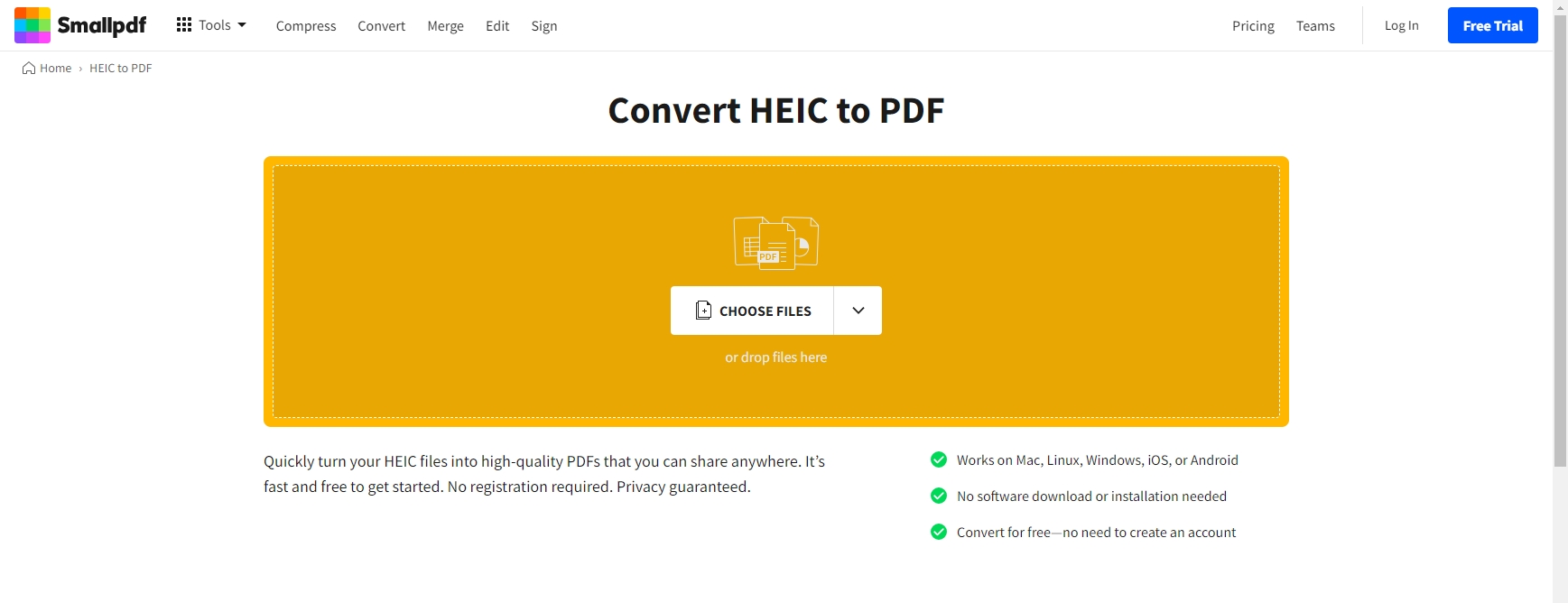
Langkah 2: Nerusake kanggo miwiti proses konversi kanthi ngeklik tombol "Convert".
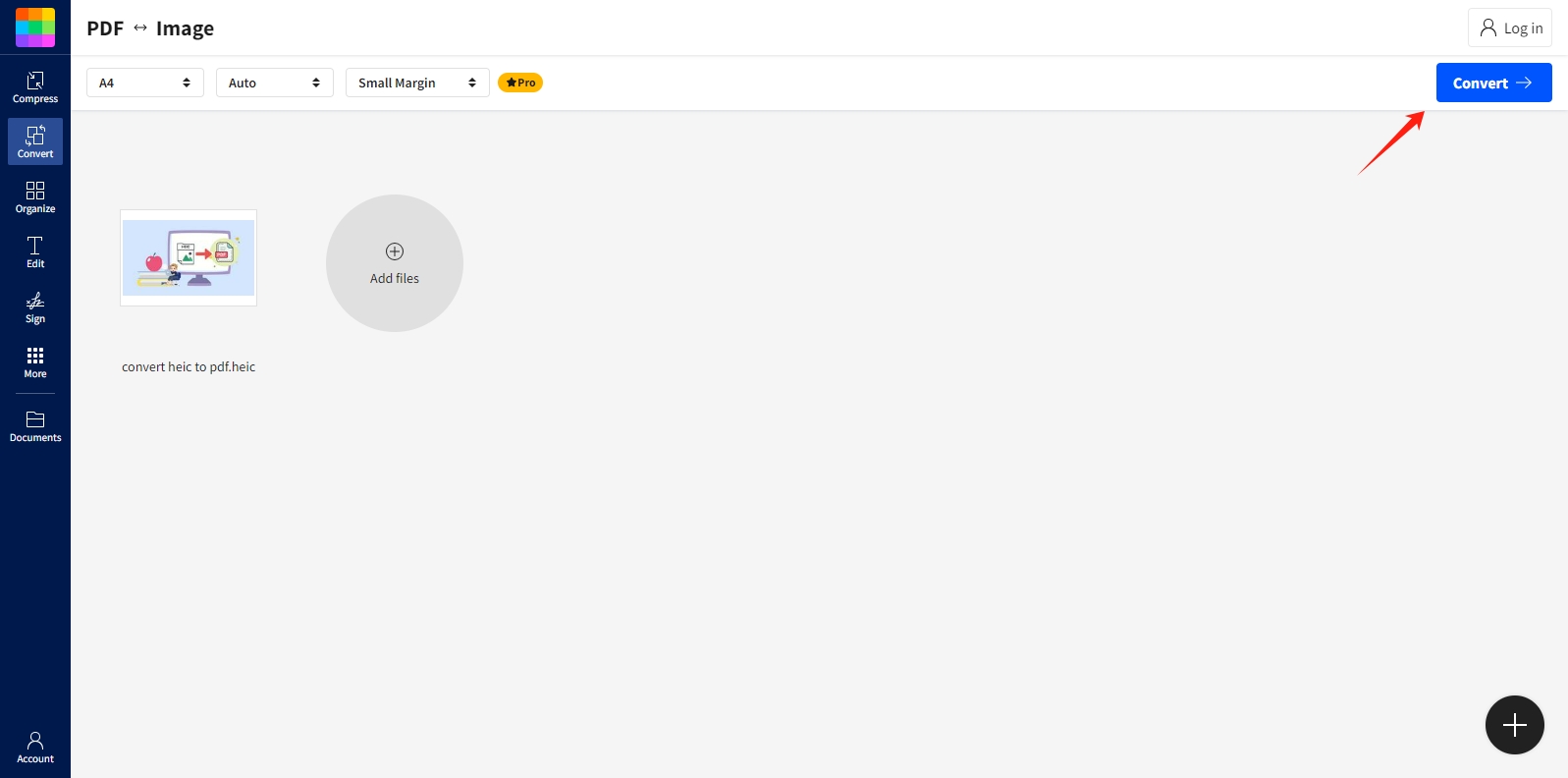
Langkah 3: Sawise proses konversi rampung, alat konversi online bakal nyedhiyani tombol download kanggo file PDF diowahi, klik ing kanggo nyimpen file PDF diowahi kanggo panyimpenan piranti.
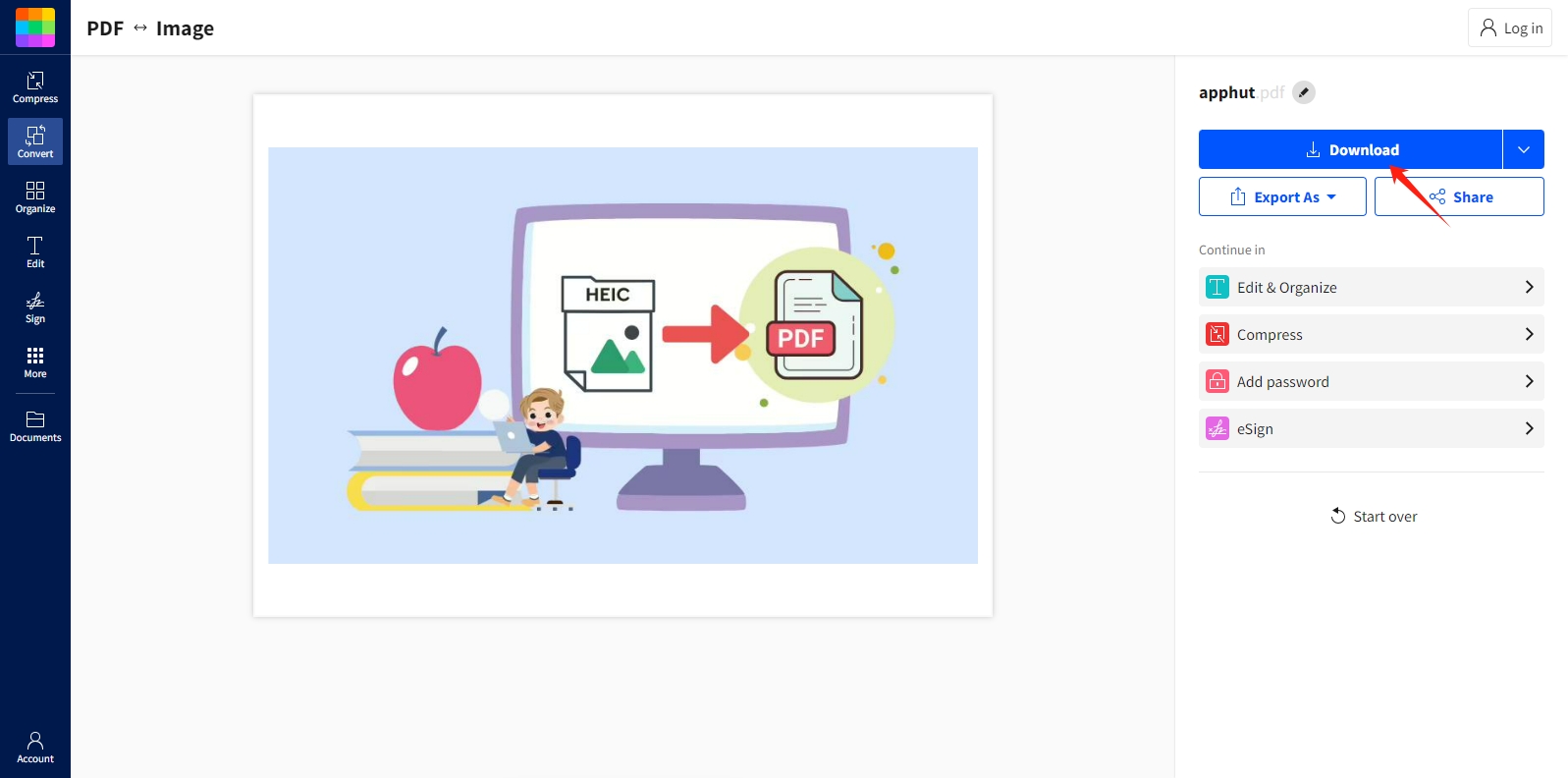
2.2 Ngonversi HEIC menyang PDF Nggunakake Software Editing PDF
Ngonversi HEIC menyang PDF nggunakake piranti lunak editing PDF kayata
Wondershare PDFelement
nawakake pangguna pilihan pangaturan dhewe lan kontrol pas liwat proses konversi.
Punika pandhuan rinci babagan carane ngowahi HEIC menyang PDF nggunakake Wondershare PDFelement:
Langkah 1: Ngundhuh, nginstal lan miwiti Wondershare PDFelement ing komputer, banjur
pindhah menyang "File" → "Anyar" → "PDF saka File ...".
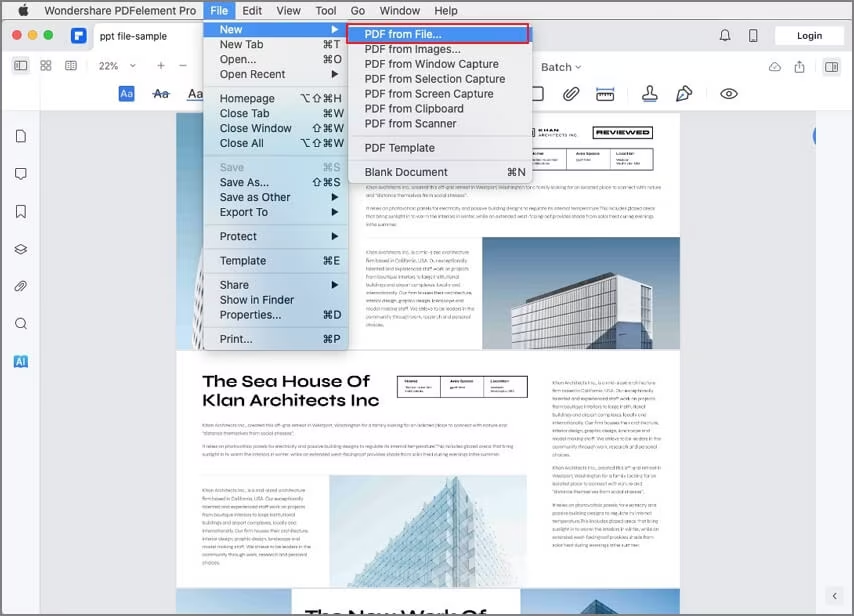
Langkah 2:
Pilih file .heic, lan klik "Bukak" kanggo ngimpor menyang piranti lunak.
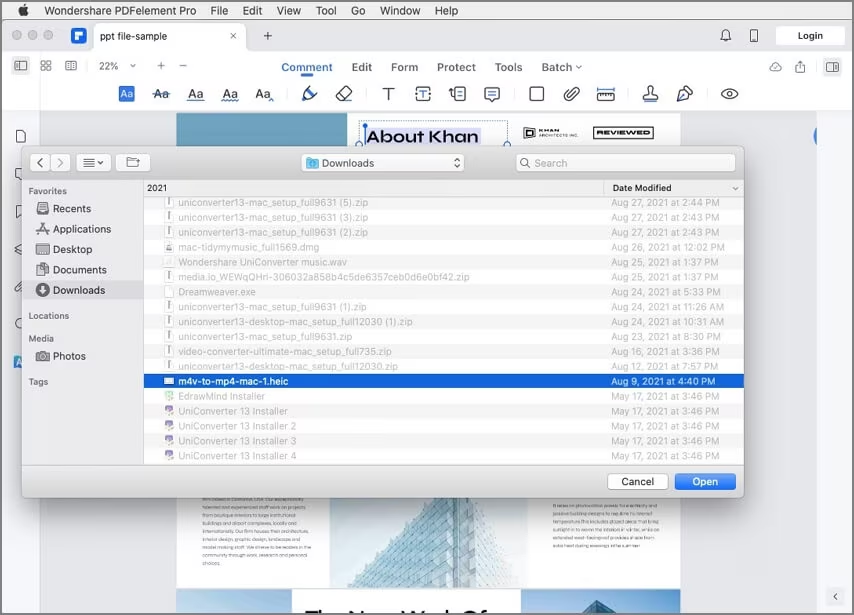
Langkah 3: Klik ing menu "File" maneh banjur pilih "Simpen", pilih format PDF minangka format output lan nemtokake folder tujuan ngendi sampeyan pengin nyimpen file PDF diowahi, banjur klik "Simpen" kanggo miwiti proses konversi .
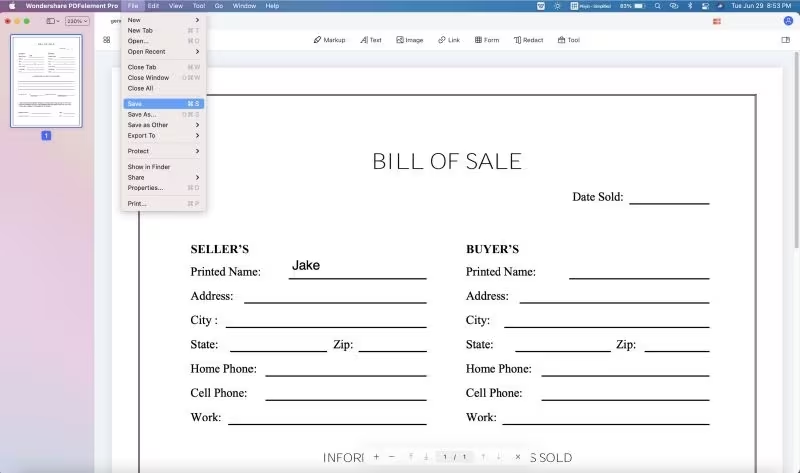
2.3 Ngonversi HEIC menyang PDF Nggunakake Aplikasi Panyuntingan Seluler PDF
Ngonversi HEIC dadi PDF nggunakake aplikasi panyuntingan PDF kaya
UPDF
ing piranti iOS lan Android uga nawakake solusi sing trep lan portabel.
Mangkene pandhuan langkah-langkah babagan cara ngowahi HEIC dadi PDF nggunakake UPDF ing piranti iOS:
Langkah 1: Entuk UPDF ing iPhone utawa iPad liwat App Store. Sawise diinstal, bukak app banjur tutul tombol "+". Saka ing kono, pilih Foto, File, utawa Komputer kanggo ngimpor file gambar. Pungkasan, tutul "Tambah" kanggo ngrampungake proses ngimpor.
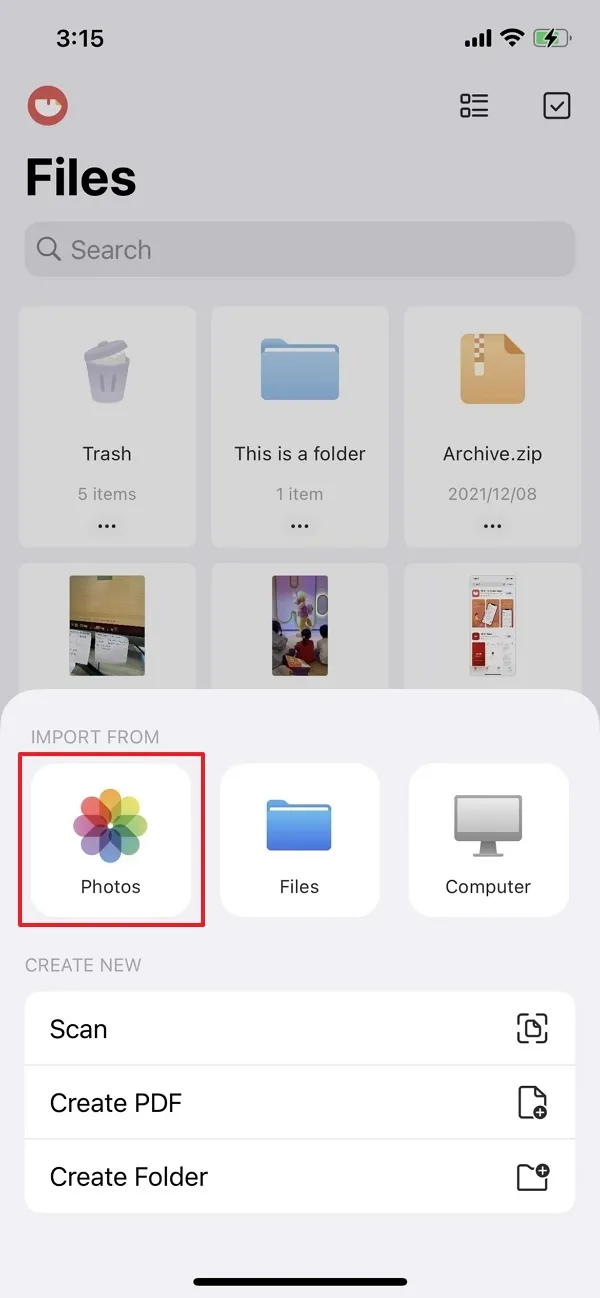
Langkah 2: Kanggo ngowahi file gambar HEIC, penet terus kanggo ngakses menu utama. Saka ing kono, pilih "Convert to PDF," lan file bakal ngalami konversi, kanthi salinan PDF sing diasilake disimpen ing folder UPDF sing padha.
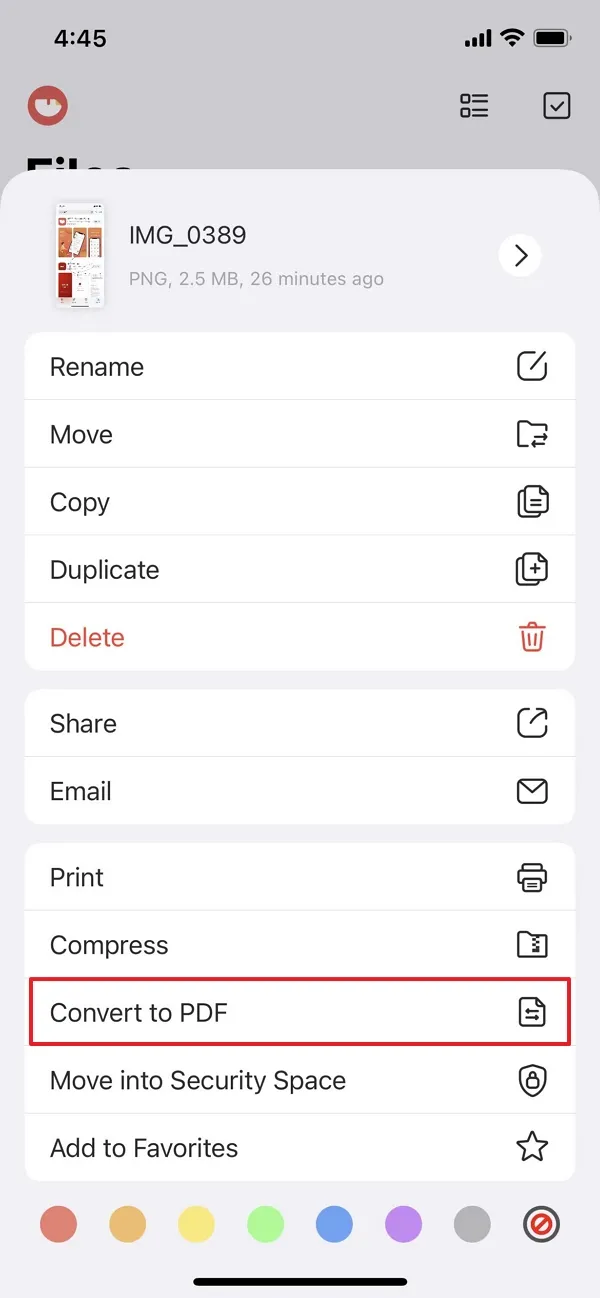
3. Kesimpulan
Liwat eksplorasi multifaceted, artikel iki wis madhangi inti saka loro format HEIC lan PDF, delineating kekiyatan lan aplikasi pamilike. Kanthi pandhuan langkah-langkah kanggo nggunakake kemampuan platform online, piranti lunak desktop, lan aplikasi seluler, pangguna dilengkapi kanggo navigasi proses konversi kanthi gampang. Apa ing komputer utawa piranti seluler, dalan menyang konversi PDF ditandhani kanthi aksesibilitas, presisi, lan kepenak.
Nalika jagad digital terus berkembang, pentinge interoperabilitas lan aksesibilitas tetep mantep. Ing ngisinake konversi HEIC menyang PDF, pangguna mbukak kunci kemungkinan, nyengkuyung komunikasi lan kolaborasi sing lancar ing jagad sing saya sambung.
